Matplotlib中如何从字典创建多个箱线图
参考:Creating Multiple Boxplots on the Same Graph from a Dictionary
箱线图是一种用于展示数据分布情况的统计图表,它可以直观地显示出一组数据的中位数、四分位数范围、异常值等重要统计信息。在数据分析和可视化中,我们经常需要在同一张图上绘制多个箱线图,以便比较不同组或类别的数据分布。Matplotlib是Python中最流行的绘图库之一,它提供了强大而灵活的工具来创建各种类型的图表,包括箱线图。本文将详细介绍如何使用Matplotlib从字典数据创建多个箱线图,并在同一张图上展示。
1. 理解箱线图的基本概念
在开始创建多个箱线图之前,我们首先需要了解箱线图的基本概念和组成部分:
- 中位数(Median):数据集的中间值,在箱线图中用一条横线表示。
- 箱体(Box):表示数据的中间50%,即从第一四分位数(Q1)到第三四分位数(Q3)的范围。
- 须(Whiskers):延伸到箱体外的线条,通常表示1.5倍四分位距(IQR)的范围。
- 异常值(Outliers):超出须范围的数据点,通常用单独的标记表示。
了解这些概念有助于我们更好地解释和分析箱线图所呈现的数据分布情况。
下面是一个简单的示例,展示如何使用Matplotlib创建一个基本的箱线图:
import matplotlib.pyplot as plt
import numpy as np
# 生成示例数据
data = np.random.randn(100)
# 创建图形和坐标轴
fig, ax = plt.subplots()
# 绘制箱线图
ax.boxplot(data)
# 设置标题和标签
ax.set_title('Basic Boxplot Example - how2matplotlib.com')
ax.set_xlabel('Data')
ax.set_ylabel('Values')
# 显示图形
plt.show()
Output:
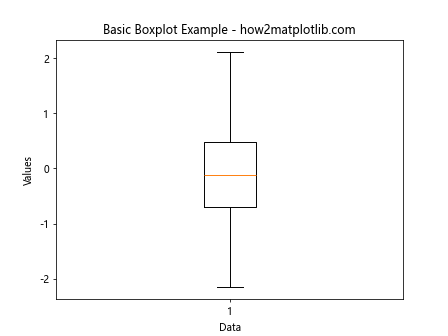
这个示例创建了一个包含100个随机数据点的箱线图。plt.boxplot()函数自动计算了必要的统计量并绘制了箱线图。
2. 从字典创建多个箱线图的基本方法
当我们有多组数据需要比较时,可以使用字典来组织这些数据,然后使用Matplotlib的boxplot()函数来创建多个箱线图。以下是基本步骤:
- 准备数据字典
- 提取字典的键和值
- 使用
plt.boxplot()函数绘制箱线图 - 自定义图表外观
让我们看一个具体的例子:
import matplotlib.pyplot as plt
# 准备数据字典
data_dict = {
'Group A': [1, 2, 3, 4, 5, 6, 7],
'Group B': [2, 4, 6, 8, 10],
'Group C': [3, 6, 9, 12, 15, 18]
}
# 提取字典的键和值
labels = list(data_dict.keys())
data = list(data_dict.values())
# 创建图形和坐标轴
fig, ax = plt.subplots()
# 绘制箱线图
ax.boxplot(data)
# 自定义图表外观
ax.set_xticklabels(labels)
ax.set_title('Multiple Boxplots from Dictionary - how2matplotlib.com')
ax.set_xlabel('Groups')
ax.set_ylabel('Values')
# 显示图形
plt.show()
Output:
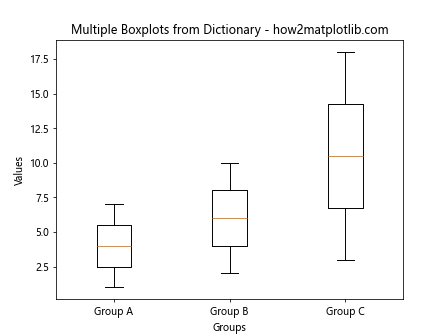
在这个例子中,我们创建了一个包含三组数据的字典。然后,我们提取了字典的键作为标签,值作为数据,并使用boxplot()函数绘制了三个并排的箱线图。
3. 自定义箱线图的样式
Matplotlib提供了多种方式来自定义箱线图的样式,以使其更具可读性和美观性。以下是一些常用的自定义选项:
- 改变箱体颜色
- 修改须的样式
- 调整异常值的表示方式
- 添加网格线
- 旋转x轴标签
让我们通过一个例子来展示这些自定义选项:
import matplotlib.pyplot as plt
import numpy as np
# 准备数据
np.random.seed(42)
data_dict = {
'Sample A': np.random.normal(100, 10, 200),
'Sample B': np.random.normal(80, 15, 200),
'Sample C': np.random.normal(90, 20, 200),
'Sample D': np.random.normal(70, 25, 200)
}
# 提取数据
labels = list(data_dict.keys())
data = list(data_dict.values())
# 创建图形和坐标轴
fig, ax = plt.subplots(figsize=(10, 6))
# 绘制自定义箱线图
bplot = ax.boxplot(data, patch_artist=True, notch=True, vert=False)
# 自定义颜色
colors = ['pink', 'lightblue', 'lightgreen', 'lightyellow']
for patch, color in zip(bplot['boxes'], colors):
patch.set_facecolor(color)
# 自定义其他元素
plt.setp(bplot['whiskers'], color='gray', linestyle='--')
plt.setp(bplot['fliers'], marker='o', markerfacecolor='red', markersize=6)
# 设置标题和标签
ax.set_title('Customized Boxplots - how2matplotlib.com', fontsize=16)
ax.set_xlabel('Values', fontsize=12)
ax.set_yticklabels(labels, fontsize=10)
# 添加网格线
ax.grid(True, linestyle=':', alpha=0.7)
# 显示图形
plt.tight_layout()
plt.show()
Output:
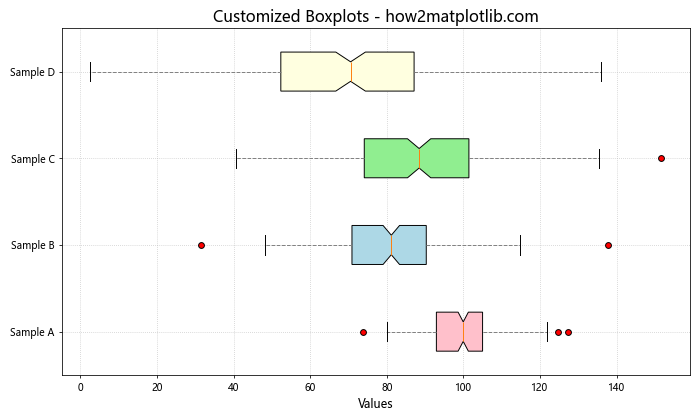
这个例子展示了如何创建一个更加美观和信息丰富的箱线图。我们使用了不同的颜色来区分各个箱体,自定义了须的样式,调整了异常值的表示方式,并添加了网格线。此外,我们还将箱线图水平放置,这在某些情况下可以提高可读性。
4. 处理不同长度的数据
在实际应用中,我们可能会遇到字典中不同键对应的数据长度不一致的情况。Matplotlib的boxplot()函数可以很好地处理这种情况,无需额外的处理。让我们看一个例子:
import matplotlib.pyplot as plt
import numpy as np
# 准备不同长度的数据
data_dict = {
'Short': np.random.randn(10),
'Medium': np.random.randn(50),
'Long': np.random.randn(100),
'Very Long': np.random.randn(500)
}
# 提取数据
labels = list(data_dict.keys())
data = list(data_dict.values())
# 创建图形和坐标轴
fig, ax = plt.subplots(figsize=(10, 6))
# 绘制箱线图
ax.boxplot(data)
# 设置标题和标签
ax.set_title('Boxplots with Different Data Lengths - how2matplotlib.com', fontsize=16)
ax.set_xticklabels(labels, rotation=45, ha='right')
ax.set_ylabel('Values', fontsize=12)
# 添加数据点数量标注
for i, length in enumerate([len(d) for d in data], 1):
ax.text(i, ax.get_ylim()[1], f'n={length}',
horizontalalignment='center', verticalalignment='bottom')
# 调整布局
plt.tight_layout()
plt.show()
Output:
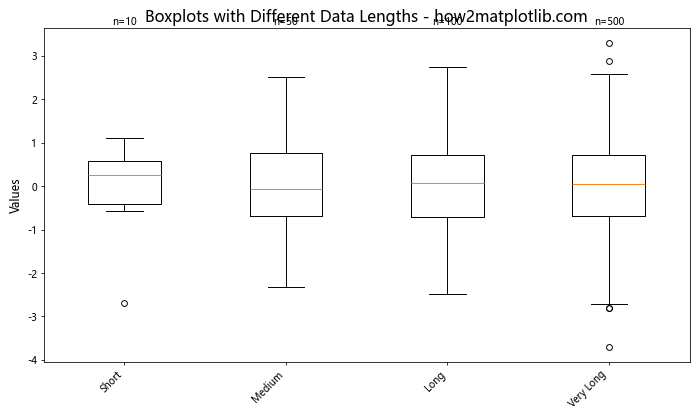
在这个例子中,我们创建了四组不同长度的数据。Matplotlib自动调整了每个箱线图的宽度,以反映数据量的差异。我们还在每个箱线图上方添加了数据点数量的标注,这有助于读者理解每组数据的样本大小。
5. 添加均值点和连接线
有时,我们可能希望在箱线图上显示每组数据的均值,并用线条连接这些均值点,以便更直观地比较不同组之间的差异。以下是一个实现这一功能的示例:
import matplotlib.pyplot as plt
import numpy as np
# 准备数据
np.random.seed(42)
data_dict = {
'Group 1': np.random.normal(0, 1, 100),
'Group 2': np.random.normal(0.5, 1.2, 100),
'Group 3': np.random.normal(-0.5, 0.8, 100),
'Group 4': np.random.normal(1, 1.5, 100)
}
# 提取数据
labels = list(data_dict.keys())
data = list(data_dict.values())
# 计算均值
means = [np.mean(d) for d in data]
# 创建图形和坐标轴
fig, ax = plt.subplots(figsize=(10, 6))
# 绘制箱线图
bplot = ax.boxplot(data, patch_artist=True, meanline=True, showmeans=True)
# 添加均值点和连接线
ax.plot(range(1, len(means) + 1), means, 'ro-', linewidth=2, markersize=8, label='Mean')
# 自定义颜色
colors = ['lightblue', 'lightgreen', 'lightyellow', 'lightpink']
for patch, color in zip(bplot['boxes'], colors):
patch.set_facecolor(color)
# 设置标题和标签
ax.set_title('Boxplots with Mean Points and Line - how2matplotlib.com', fontsize=16)
ax.set_xlabel('Groups', fontsize=12)
ax.set_ylabel('Values', fontsize=12)
ax.set_xticklabels(labels)
# 添加图例
ax.legend()
# 显示网格
ax.grid(True, linestyle=':', alpha=0.7)
# 调整布局
plt.tight_layout()
plt.show()
Output:
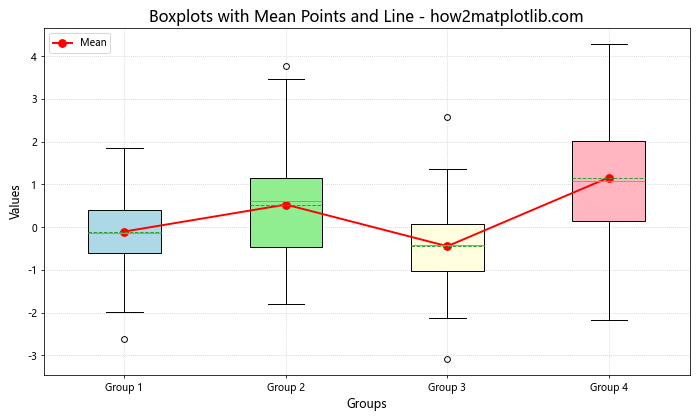
这个例子展示了如何在箱线图上添加均值点和连接线。我们首先计算了每组数据的均值,然后使用plot()函数绘制了均值点和连接线。同时,我们还通过meanline=True和showmeans=True参数在箱线图中显示了均值线。
6. 创建分组箱线图
在某些情况下,我们可能需要创建分组箱线图,以比较多个因素的影响。例如,我们可能想比较不同处理方法在不同条件下的效果。以下是一个创建分组箱线图的示例:
import matplotlib.pyplot as plt
import numpy as np
# 准备数据
np.random.seed(42)
data_dict = {
'Method A': {
'Condition 1': np.random.normal(10, 2, 50),
'Condition 2': np.random.normal(12, 2, 50),
'Condition 3': np.random.normal(14, 2, 50)
},
'Method B': {
'Condition 1': np.random.normal(11, 2, 50),
'Condition 2': np.random.normal(13, 2, 50),
'Condition 3': np.random.normal(15, 2, 50)
}
}
# 创建图形和坐标轴
fig, ax = plt.subplots(figsize=(12, 6))
# 设置位置和宽度
positions = np.arange(1, len(data_dict['Method A']) + 1)
width = 0.35
# 绘制分组箱线图
for i, (method, conditions) in enumerate(data_dict.items()):
pos = positions + i * width
bplot = ax.boxplot([conditions[c] for c in conditions], positions=pos, widths=width,
patch_artist=True, label=method)
# 设置颜色
color = 'lightblue' if method == 'Method A' else 'lightgreen'
for patch in bplot['boxes']:
patch.set_facecolor(color)
# 设置x轴刻度和标签
ax.set_xticks(positions + width / 2)
ax.set_xticklabels(list(data_dict['Method A'].keys()))
# 设置标题和标签
ax.set_title('Grouped Boxplots - how2matplotlib.com', fontsize=16)
ax.set_xlabel('Conditions', fontsize=12)
ax.set_ylabel('Values', fontsize=12)
# 添加图例
ax.legend()
# 显示网格
ax.grid(True, linestyle=':', alpha=0.7)
# 调整布局
plt.tight_layout()
plt.show()
这个例子展示了如何创建分组箱线图。我们使用嵌套字典来组织数据,外层字典的键表示不同的方法,内层字典的键表示不同的条件。通过调整箱线图的位置和宽度,我们可以将不同方法的箱线图并排放置,以便直观比较。
7. 添加统计显著性标记
在比较多个组的数据时,我们可能想要显示统计显著性的信息。虽然Matplotlib本身不提供统计测试功能,但我们可以结合其他统计库(如SciPy)来计算p值,并在图上添加显著性标记。以下是一个示例:
import matplotlib.pyplot as plt
import numpy as np
from scipy import stats
# 准备数据
np.random.seed(42)
data_dict = {
'Group A':np.random.normal(10, 2, 50),
'Group B': np.random.normal(11, 2, 50),
'Group C': np.random.normal(13, 2, 50),
'Group D': np.random.normal(12, 2, 50)
}
# 创建图形和坐标轴
fig, ax = plt.subplots(figsize=(10, 6))
# 绘制箱线图
bplot = ax.boxplot(list(data_dict.values()), patch_artist=True)
# 自定义颜色
colors = ['lightblue', 'lightgreen', 'lightyellow', 'lightpink']
for patch, color in zip(bplot['boxes'], colors):
patch.set_facecolor(color)
# 设置标题和标签
ax.set_title('Boxplots with Significance Stars - how2matplotlib.com', fontsize=16)
ax.set_xticklabels(list(data_dict.keys()))
ax.set_ylabel('Values', fontsize=12)
# 添加显著性标记
def add_significance_stars(group1, group2, height, p_value):
x1, x2 = group1, group2
y = height
ax.plot([x1, x1, x2, x2], [y, y+0.2, y+0.2, y], lw=1.5, c='black')
ax.text((x1+x2)*.5, y+0.2, get_star_annotation(p_value), ha='center', va='bottom')
def get_star_annotation(p_value):
if p_value < 0.001:
return "***"
elif p_value < 0.01:
return "**"
elif p_value < 0.05:
return "*"
else:
return "ns"
# 计算并添加显著性标记
groups = list(data_dict.keys())
for i in range(len(groups)):
for j in range(i+1, len(groups)):
group1 = data_dict[groups[i]]
group2 = data_dict[groups[j]]
t_stat, p_value = stats.ttest_ind(group1, group2)
add_significance_stars(i+1, j+1, max(group1.max(), group2.max()) + 0.5, p_value)
# 调整y轴范围以显示标记
ax.set_ylim(top=ax.get_ylim()[1] * 1.1)
# 显示图形
plt.tight_layout()
plt.show()
Output:
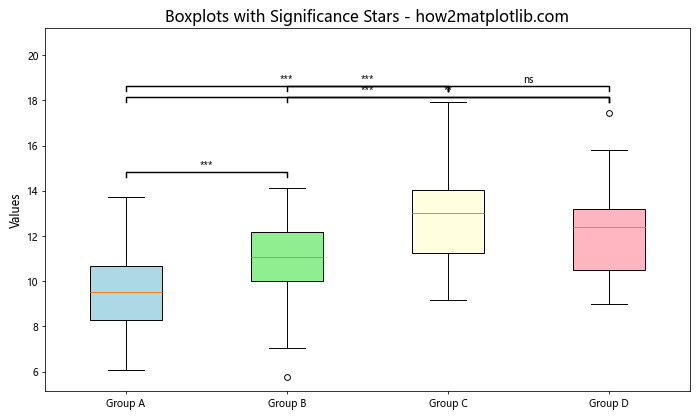
这个例子展示了如何在箱线图上添加统计显著性标记。我们使用SciPy的stats.ttest_ind()函数来计算两组数据之间的t检验p值,然后根据p值的大小添加相应的星号标记。这种方法可以直观地展示不同组之间的统计差异。
8. 创建小提琴图
小提琴图是箱线图的一种变体,它不仅显示了数据的四分位数信息,还通过形状展示了数据的分布密度。Matplotlib提供了violinplot()函数来创建小提琴图。以下是一个从字典创建多个小提琴图的示例:
import matplotlib.pyplot as plt
import numpy as np
# 准备数据
np.random.seed(42)
data_dict = {
'Distribution A': np.concatenate([np.random.normal(-1, 1, 200), np.random.normal(1, 0.5, 200)]),
'Distribution B': np.random.gamma(2, 2, 400),
'Distribution C': np.random.exponential(2, 400),
'Distribution D': np.random.uniform(-3, 3, 400)
}
# 创建图形和坐标轴
fig, ax = plt.subplots(figsize=(12, 6))
# 绘制小提琴图
parts = ax.violinplot(list(data_dict.values()), showmeans=True, showmedians=True)
# 自定义颜色
colors = ['lightblue', 'lightgreen', 'lightyellow', 'lightpink']
for pc, color in zip(parts['bodies'], colors):
pc.set_facecolor(color)
pc.set_edgecolor('black')
pc.set_alpha(0.7)
# 设置标题和标签
ax.set_title('Multiple Violin Plots from Dictionary - how2matplotlib.com', fontsize=16)
ax.set_ylabel('Values', fontsize=12)
ax.set_xticks(range(1, len(data_dict) + 1))
ax.set_xticklabels(list(data_dict.keys()))
# 添加网格
ax.grid(True, linestyle=':', alpha=0.7)
# 显示图形
plt.tight_layout()
plt.show()
Output:
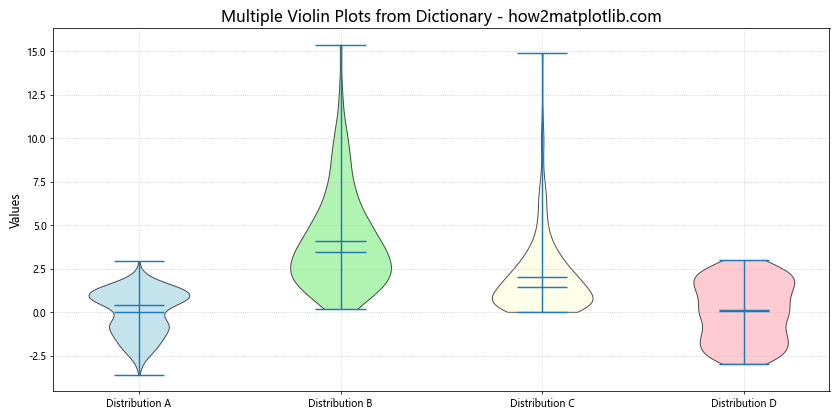
这个例子展示了如何使用Matplotlib创建多个小提琴图。小提琴图的形状反映了数据的分布密度,宽的部分表示该区域有更多的数据点。我们还显示了均值和中位数,以提供更多的统计信息。
9. 结合箱线图和散点图
有时,我们可能希望在箱线图旁边显示原始数据点,以提供更详细的数据分布信息。Matplotlib允许我们轻松地将箱线图和散点图结合起来。以下是一个示例:
import matplotlib.pyplot as plt
import numpy as np
# 准备数据
np.random.seed(42)
data_dict = {
'Group A': np.random.normal(0, 1, 100),
'Group B': np.random.normal(0.5, 1.2, 80),
'Group C': np.random.normal(-0.5, 0.8, 90),
'Group D': np.random.normal(1, 1.5, 110)
}
# 创建图形和坐标轴
fig, ax = plt.subplots(figsize=(12, 6))
# 绘制箱线图
bplot = ax.boxplot(list(data_dict.values()), patch_artist=True)
# 自定义颜色
colors = ['lightblue', 'lightgreen', 'lightyellow', 'lightpink']
for patch, color in zip(bplot['boxes'], colors):
patch.set_facecolor(color)
# 添加散点图
for i, (name, data) in enumerate(data_dict.items(), 1):
# 为散点添加随机的x偏移
x = np.random.normal(i, 0.04, len(data))
ax.scatter(x, data, alpha=0.4)
# 设置标题和标签
ax.set_title('Boxplots with Individual Data Points - how2matplotlib.com', fontsize=16)
ax.set_xlabel('Groups', fontsize=12)
ax.set_ylabel('Values', fontsize=12)
ax.set_xticklabels(list(data_dict.keys()))
# 添加网格
ax.grid(True, linestyle=':', alpha=0.7)
# 调整布局
plt.tight_layout()
plt.show()
Output:
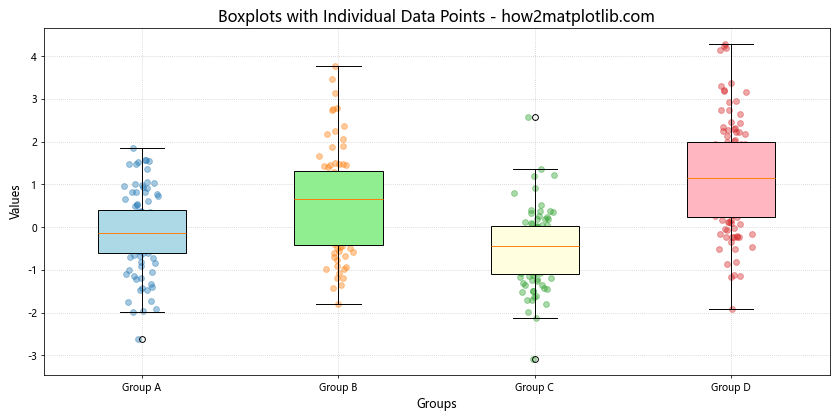
这个例子展示了如何在箱线图旁边添加原始数据点。我们使用scatter()函数来绘制每个数据点,并通过添加一些随机偏移来避免点的重叠。这种方法可以让读者同时看到数据的总体分布和个体变异。
10. 创建水平箱线图
虽然垂直的箱线图是最常见的,但在某些情况下,水平的箱线图可能更适合,特别是当你有很长的类别标签时。以下是一个创建水平箱线图的示例:
import matplotlib.pyplot as plt
import numpy as np
# 准备数据
np.random.seed(42)
data_dict = {
'Very Long Category Name A': np.random.normal(0, 1, 100),
'Even Longer Category Name B': np.random.normal(0.5, 1.2, 100),
'Extremely Long Category Name C': np.random.normal(-0.5, 0.8, 100),
'Incredibly Long Category Name D': np.random.normal(1, 1.5, 100)
}
# 创建图形和坐标轴
fig, ax = plt.subplots(figsize=(10, 8))
# 绘制水平箱线图
bplot = ax.boxplot(list(data_dict.values()), vert=False, patch_artist=True)
# 自定义颜色
colors = ['lightblue', 'lightgreen', 'lightyellow', 'lightpink']
for patch, color in zip(bplot['boxes'], colors):
patch.set_facecolor(color)
# 设置标题和标签
ax.set_title('Horizontal Boxplots - how2matplotlib.com', fontsize=16)
ax.set_xlabel('Values', fontsize=12)
ax.set_yticklabels(list(data_dict.keys()))
# 添加网格
ax.grid(True, linestyle=':', alpha=0.7)
# 调整布局
plt.tight_layout()
plt.show()
Output:
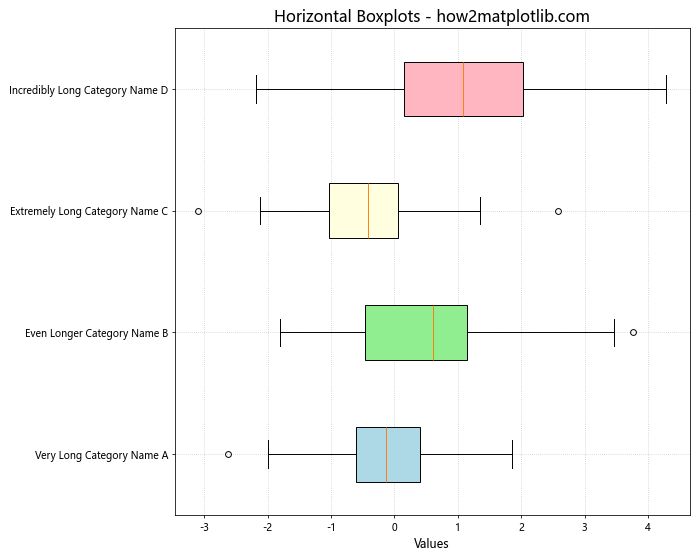
这个例子展示了如何创建水平箱线图。通过设置vert=False参数,我们可以轻松地将箱线图旋转90度。这种布局特别适合处理长标签或多个类别的情况。
总结
本文详细介绍了如何使用Matplotlib从字典创建多个箱线图,并在同一张图上展示。我们探讨了多种技巧和方法,包括基本的箱线图创建、样式自定义、处理不同长度的数据、添加均值点和连接线、创建分组箱线图、添加统计显著性标记、创建小提琴图、结合箱线图和散点图,以及创建水平箱线图。
通过这些技巧,你可以创建出既信息丰富又视觉吸引的数据可视化图表。记住,好的数据可视化不仅要准确地表示数据,还要让读者能够轻松理解和解释数据。在实际应用中,你可能需要根据具体的数据特征和展示需求来选择和组合这些技巧。
最后,建议在使用这些方法时,始终考虑你的目标受众和数据的特性。选择最适合你的数据和分析目的的可视化方法,并确保图表清晰、易读、美观。通过不断实践和改进,你将能够创建出更加专业和有效的数据可视化作品。
 极客教程
极客教程